Matplotlib中如何设置线条样式和粗细:全面指南
Matplotlib是Python中最流行的数据可视化库之一,它提供了丰富的功能来创建各种类型的图表和绘图。在使用Matplotlib绘制线图时,我们经常需要调整线条的样式和粗细,以便更好地展示数据和提高图表的可读性。本文将详细介绍如何在Matplotlib中设置线条的样式(linestyle)和粗细(thickness),并提供多个实用示例。
1. 线条样式(Linestyle)简介
在Matplotlib中,线条样式是指线条的外观特征,如实线、虚线、点线等。通过设置不同的线条样式,我们可以区分不同的数据系列,突出重要信息,或者simply美化图表。
Matplotlib提供了多种预定义的线条样式,包括:
- 实线(solid)
- 虚线(dashed)
- 点线(dotted)
- 点划线(dashdot)
除了这些基本样式,我们还可以自定义线条样式,以满足特定的需求。
1.1 设置基本线条样式
要设置线条样式,我们可以使用linestyle或ls参数。以下是一个简单的示例,展示了如何绘制不同样式的线条:
import matplotlib.pyplot as plt
import numpy as np
x = np.linspace(0, 10, 100)
y = np.sin(x)
plt.figure(figsize=(10, 6))
plt.plot(x, y, linestyle='-', label='Solid')
plt.plot(x, y + 1, linestyle='--', label='Dashed')
plt.plot(x, y + 2, linestyle=':', label='Dotted')
plt.plot(x, y + 3, linestyle='-.', label='Dashdot')
plt.title('Different Line Styles in Matplotlib - how2matplotlib.com')
plt.legend()
plt.grid(True)
plt.show()
Output:
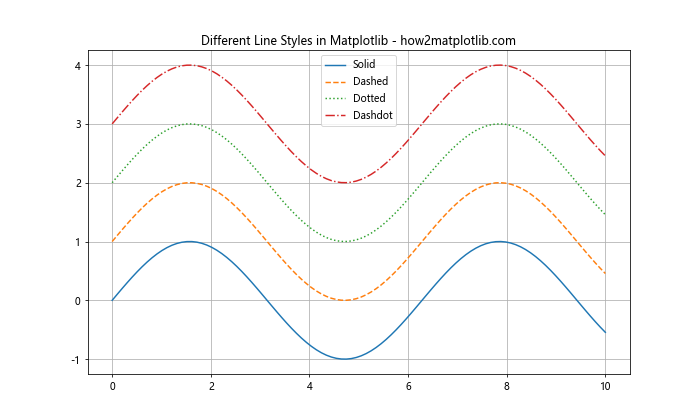
在这个示例中,我们使用numpy生成了一些数据,然后使用plot函数绘制了四条不同样式的线。linestyle参数分别设置为'-'(实线)、'--'(虚线)、':'(点线)和'-.'(点划线)。
1.2 使用字符串缩写设置线条样式
Matplotlib还支持使用字符串缩写来设置线条样式,这可以使代码更加简洁。以下是一个使用字符串缩写的示例:
import matplotlib.pyplot as plt
import numpy as np
x = np.linspace(0, 10, 100)
y = np.cos(x)
plt.figure(figsize=(10, 6))
plt.plot(x, y, 'r-', label='Solid')
plt.plot(x, y + 0.5, 'g--', label='Dashed')
plt.plot(x, y + 1, 'b:', label='Dotted')
plt.plot(x, y + 1.5, 'm-.', label='Dashdot')
plt.title('Line Styles with String Shortcuts - how2matplotlib.com')
plt.legend()
plt.grid(True)
plt.show()
Output:
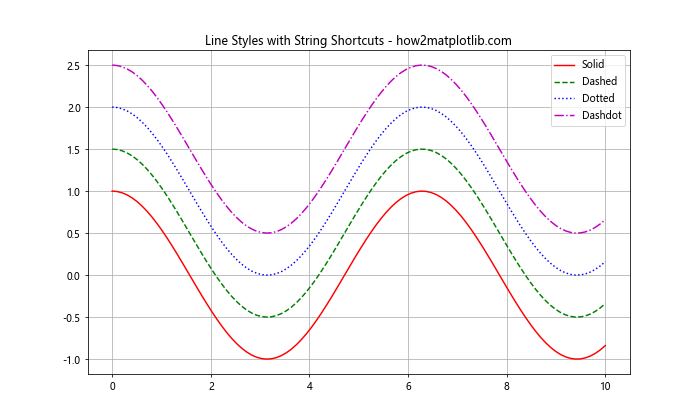
在这个示例中,我们使用了字符串缩写来同时设置颜色和线条样式。例如,'r-'表示红色实线,'g--'表示绿色虚线,依此类推。
1.3 自定义线条样式
除了预定义的线条样式,Matplotlib还允许我们创建自定义的线条样式。这可以通过指定一系列的线段和间隔来实现。以下是一个自定义线条样式的示例:
import matplotlib.pyplot as plt
import numpy as np
x = np.linspace(0, 10, 100)
y = np.sin(x) * np.exp(-0.1 * x)
plt.figure(figsize=(10, 6))
plt.plot(x, y, linestyle=(0, (5, 5)), label='Custom 1')
plt.plot(x, y + 0.5, linestyle=(0, (5, 1)), label='Custom 2')
plt.plot(x, y + 1, linestyle=(0, (1, 1, 3, 1)), label='Custom 3')
plt.title('Custom Line Styles in Matplotlib - how2matplotlib.com')
plt.legend()
plt.grid(True)
plt.show()
Output:
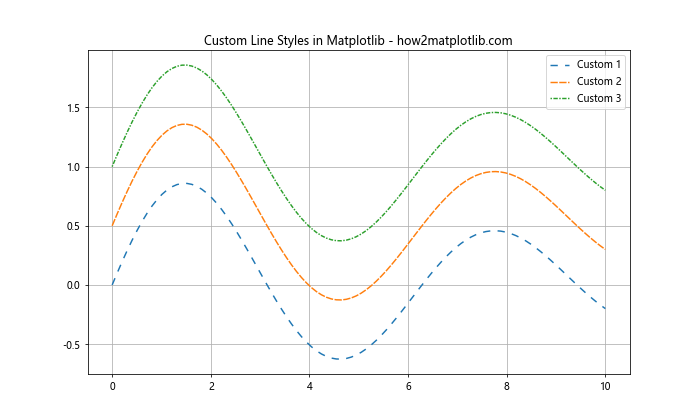
在这个示例中,我们使用元组来定义自定义线条样式。元组的第一个元素是偏移量,后面的元素是线段和间隔的长度(以点为单位)。例如,(0, (5, 5))表示一个由5个点的线段和5个点的间隔组成的样式。
2. 线条粗细(Thickness)设置
线条的粗细对于图表的视觉效果和可读性有重要影响。Matplotlib允许我们轻松地调整线条的粗细,以突出重要的数据或创建更具吸引力的图表。
2.1 使用linewidth参数设置线条粗细
要设置线条的粗细,我们可以使用linewidth或lw参数。以下是一个展示不同线条粗细的示例:
import matplotlib.pyplot as plt
import numpy as np
x = np.linspace(0, 10, 100)
y = np.sin(x)
plt.figure(figsize=(10, 6))
plt.plot(x, y, linewidth=1, label='Thin')
plt.plot(x, y + 1, linewidth=2, label='Medium')
plt.plot(x, y + 2, linewidth=4, label='Thick')
plt.plot(x, y + 3, linewidth=6, label='Very Thick')
plt.title('Different Line Thicknesses - how2matplotlib.com')
plt.legend()
plt.grid(True)
plt.show()
Output:
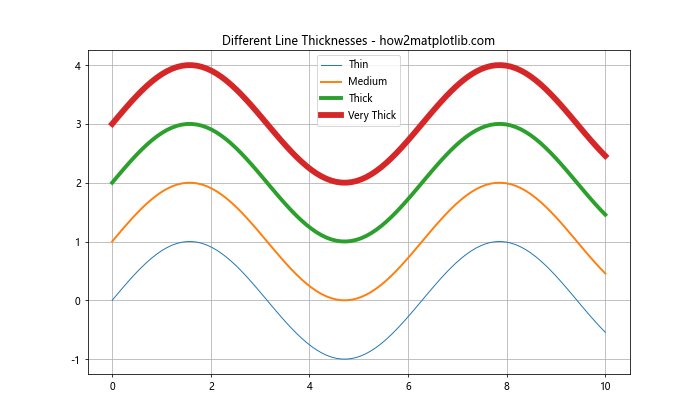
在这个示例中,我们使用linewidth参数设置了四条不同粗细的线。linewidth的值越大,线条就越粗。
2.2 结合线条样式和粗细
我们可以同时设置线条的样式和粗细,以创建更丰富的视觉效果。以下是一个结合线条样式和粗细的示例:
import matplotlib.pyplot as plt
import numpy as np
x = np.linspace(0, 10, 100)
y = np.cos(x)
plt.figure(figsize=(10, 6))
plt.plot(x, y, linestyle='-', linewidth=2, label='Solid')
plt.plot(x, y + 0.5, linestyle='--', linewidth=3, label='Dashed')
plt.plot(x, y + 1, linestyle=':', linewidth=4, label='Dotted')
plt.plot(x, y + 1.5, linestyle='-.', linewidth=5, label='Dashdot')
plt.title('Combining Line Styles and Thicknesses - how2matplotlib.com')
plt.legend()
plt.grid(True)
plt.show()
Output:
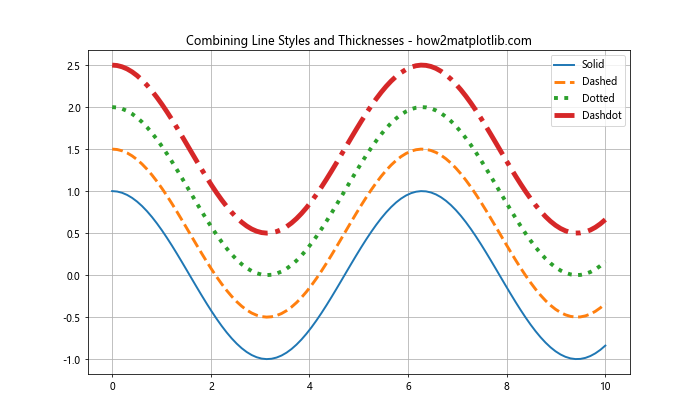
在这个示例中,我们为每条线设置了不同的样式和粗细,创造出更加丰富的视觉效果。
3. 高级线条样式技巧
除了基本的线条样式和粗细设置,Matplotlib还提供了一些高级技巧,可以帮助我们创建更复杂和独特的线条效果。
3.1 使用循环线条样式
当我们需要绘制多条线时,可以使用循环的线条样式来自动为每条线分配不同的样式。以下是一个使用循环线条样式的示例:
import matplotlib.pyplot as plt
import numpy as np
x = np.linspace(0, 10, 100)
line_styles = ['-', '--', ':', '-.']
colors = ['r', 'g', 'b', 'm']
plt.figure(figsize=(10, 6))
for i in range(4):
y = np.sin(x + i * np.pi / 4)
plt.plot(x, y, linestyle=line_styles[i % len(line_styles)],
color=colors[i % len(colors)],
linewidth=2,
label=f'Line {i+1}')
plt.title('Cyclic Line Styles and Colors - how2matplotlib.com')
plt.legend()
plt.grid(True)
plt.show()
Output:
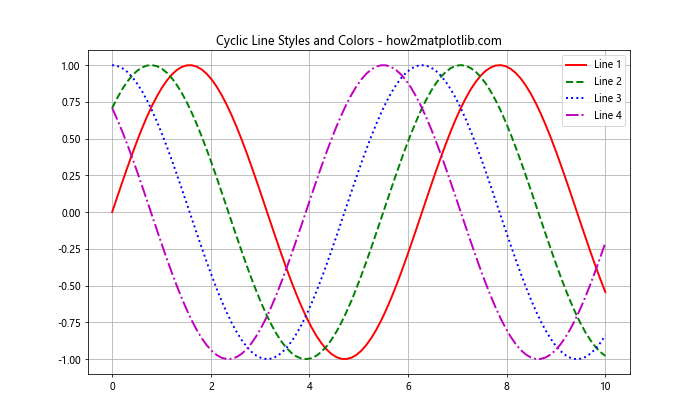
在这个示例中,我们定义了一个线条样式和颜色的列表,然后使用模运算符%来循环使用这些样式和颜色。这种方法特别适用于需要绘制大量线条的情况。
3.2 使用渐变线条
我们可以创建渐变线条,使线条的颜色或透明度沿着其长度变化。以下是一个创建渐变线条的示例:
import matplotlib.pyplot as plt
import numpy as np
from matplotlib.collections import LineCollection
x = np.linspace(0, 10, 100)
y = np.sin(x)
points = np.array([x, y]).T.reshape(-1, 1, 2)
segments = np.concatenate([points[:-1], points[1:]], axis=1)
fig, ax = plt.subplots(figsize=(10, 6))
norm = plt.Normalize(0, 10)
lc = LineCollection(segments, cmap='viridis', norm=norm)
lc.set_array(x)
lc.set_linewidth(3)
line = ax.add_collection(lc)
fig.colorbar(line, ax=ax)
ax.set_xlim(x.min(), x.max())
ax.set_ylim(-1.1, 1.1)
plt.title('Gradient Line in Matplotlib - how2matplotlib.com')
plt.show()
Output:
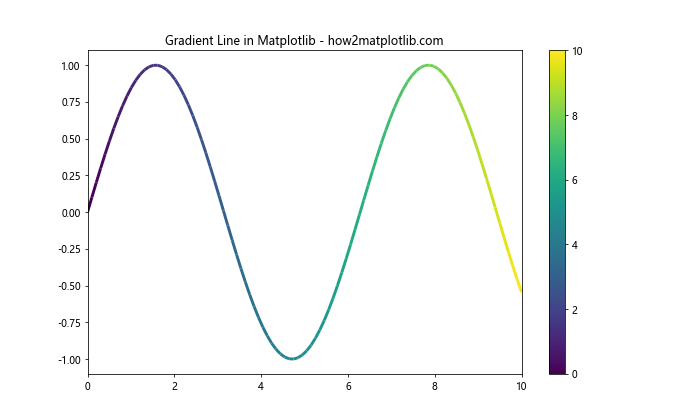
在这个示例中,我们使用LineCollection创建了一个渐变线条。线条的颜色根据x轴的值从蓝色渐变到黄色。
3.3 使用虚线模式
Matplotlib允许我们自定义虚线的模式,以创建更复杂的线条样式。以下是一个使用自定义虚线模式的示例:
import matplotlib.pyplot as plt
import numpy as np
x = np.linspace(0, 10, 100)
y = np.sin(x)
plt.figure(figsize=(10, 6))
plt.plot(x, y, linestyle=(0, (5, 1)), linewidth=2, label='Pattern 1')
plt.plot(x, y + 1, linestyle=(0, (3, 1, 1, 1)), linewidth=2, label='Pattern 2')
plt.plot(x, y + 2, linestyle=(0, (3, 1, 1, 1, 1, 1)), linewidth=2, label='Pattern 3')
plt.title('Custom Dash Patterns in Matplotlib - how2matplotlib.com')
plt.legend()
plt.grid(True)
plt.show()
Output:
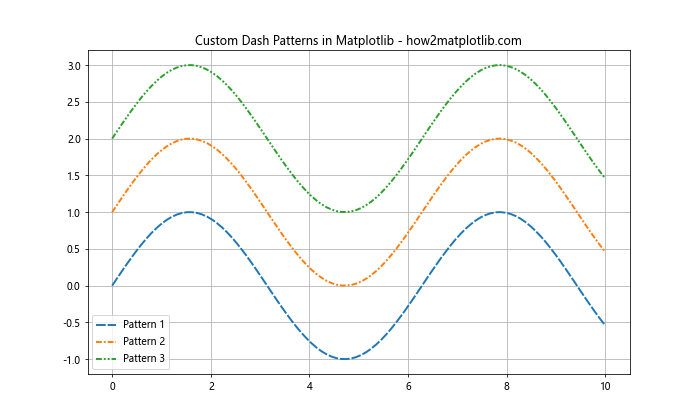
在这个示例中,我们使用元组来定义自定义的虚线模式。元组中的数字表示线段和间隔的长度(以点为单位)。
4. 在不同类型的图表中应用线条样式和粗细
线条样式和粗细的设置不仅适用于简单的线图,还可以应用于其他类型的图表。让我们看看如何在不同类型的图表中应用这些设置。
4.1 在散点图中使用线条样式
虽然散点图主要用于显示离散的数据点,但有时我们也需要在散点之间添加连线。以下是一个在散点图中使用线条样式的示例:
import matplotlib.pyplot as plt
import numpy as np
x = np.linspace(0, 10, 20)
y1 = np.sin(x) + np.random.normal(0, 0.1, 20)
y2 = np.cos(x) + np.random.normal(0, 0.1, 20)
plt.figure(figsize=(10, 6))
plt.scatter(x, y1, color='red', label='Data 1')
plt.plot(x, y1, linestyle='--', color='red', alpha=0.5)
plt.scatter(x, y2, color='blue', label='Data 2')
plt.plot(x, y2, linestyle=':', color='blue', alpha=0.5)
plt.title('Scatter Plot with Connecting Lines - how2matplotlib.com')
plt.legend()
plt.grid(True)
plt.show()
Output:
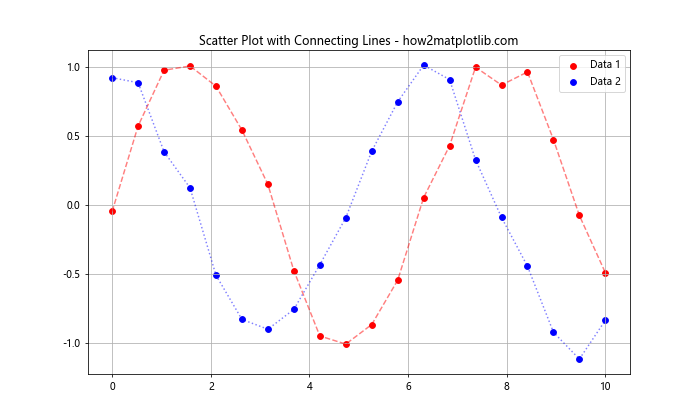
在这个示例中,我们使用scatter函数绘制数据点,然后使用plot函数添加连接线。我们为连接线设置了不同的样式和透明度,以区分数据点和连线。
4.2 在误差线图中应用线条样式
误差线图通常用于显示数据的不确定性。我们可以使用不同的线条样式来区分主数据线和误差线。以下是一个在误差线图中应用线条样式的示例:
import matplotlib.pyplot as plt
import numpy as np
x = np.linspace(0, 10, 50)
y = np.sin(x)
error = 0.1 + 0.1 * np.random.randn(50)
plt.figure(figsize=(10, 6))
plt.errorbar(x, y, yerr=error, fmt='o-', linewidth=2, capsize=5,
capthick=2, elinewidth=1, label='Data with Error')
plt.plot(x, y, linestyle='--', color='red', linewidth=1, label='True Curve')
plt.title('Error Bar Plot with Different Line Styles - how2matplotlib.com')
plt.legend()
plt.grid(True)
plt.show()
在这个示例中,我们使用errorbar函数绘制带有误差线的数据点。主数据线使用实线样式,而真实曲线使用虚线样式。我们还为误差线设置了不同的线宽。
4.3 在填充区域图中使用线条样式填充区域图通常用于显示数据的范围或不确定性。我们可以使用不同的线条样式来突出区域的边界。以下是一个在填充区域图中使用线条样式的示例:
import matplotlib.pyplot as plt
import numpy as np
x = np.linspace(0, 10, 100)
y1 = np.sin(x) + 1
y2 = np.sin(x) - 1
plt.figure(figsize=(10, 6))
plt.fill_between(x, y1, y2, alpha=0.3, label='Filled Area')
plt.plot(x, y1, linestyle='--', color='red', linewidth=2, label='Upper Bound')
plt.plot(x, y2, linestyle=':', color='blue', linewidth=2, label='Lower Bound')
plt.plot(x, np.sin(x), linestyle='-', color='green', linewidth=2, label='Mean')
plt.title('Filled Area Plot with Different Line Styles - how2matplotlib.com')
plt.legend()
plt.grid(True)
plt.show()
Output:
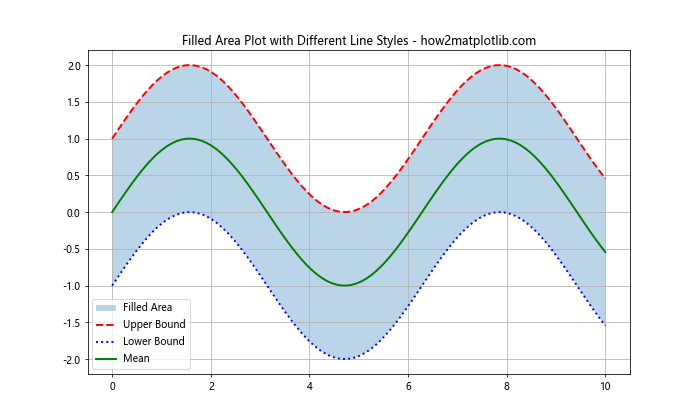
在这个示例中,我们使用fill_between函数创建填充区域,然后使用不同的线条样式绘制上下边界和平均线。这种方法可以有效地展示数据的分布范围和中心趋势。
5. 自定义线条样式的高级技巧
除了前面介绍的基本和高级技巧,Matplotlib还提供了一些更高级的方法来自定义线条样式。这些技巧可以帮助我们创建更独特和富有表现力的图表。
5.1 使用标记(Markers)增强线条
标记是一种在数据点上添加特殊符号的方法,可以与线条样式结合使用,以增强数据的可视化效果。以下是一个使用标记和线条样式的示例:
import matplotlib.pyplot as plt
import numpy as np
x = np.linspace(0, 10, 20)
y = np.sin(x)
plt.figure(figsize=(10, 6))
plt.plot(x, y, linestyle='--', linewidth=2, marker='o', markersize=8,
markerfacecolor='red', markeredgecolor='black', markeredgewidth=2,
label='Sine Wave with Markers')
plt.title('Line Plot with Custom Markers - how2matplotlib.com')
plt.legend()
plt.grid(True)
plt.show()
Output:
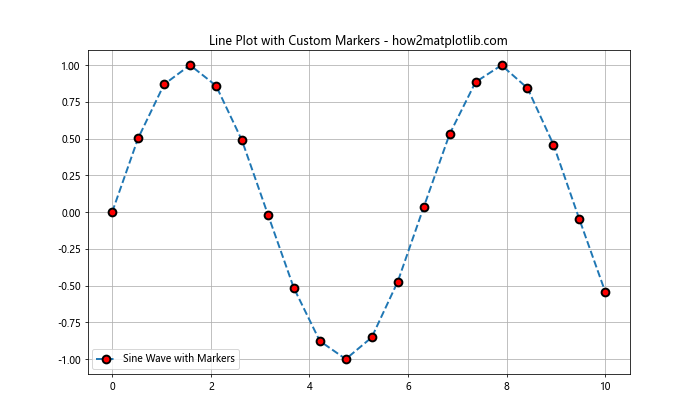
在这个示例中,我们使用marker参数添加了圆形标记,并使用markersize、markerfacecolor和markeredgecolor参数自定义了标记的大小和颜色。
5.2 创建动画线条
我们可以创建动画线条来展示数据的变化过程。以下是一个创建简单动画线条的示例:
import matplotlib.pyplot as plt
import numpy as np
from matplotlib.animation import FuncAnimation
fig, ax = plt.subplots(figsize=(10, 6))
x = np.linspace(0, 10, 100)
line, = ax.plot(x, np.sin(x), linewidth=2)
def animate(i):
line.set_ydata(np.sin(x + i / 10))
return line,
ani = FuncAnimation(fig, animate, frames=100, interval=50, blit=True)
plt.title('Animated Sine Wave - how2matplotlib.com')
plt.show()
Output:
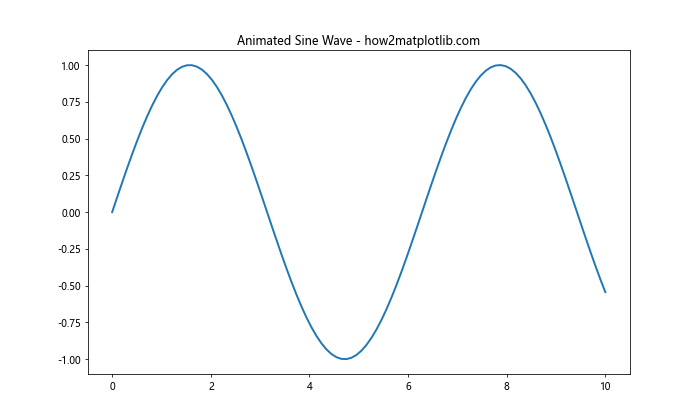
在这个示例中,我们使用FuncAnimation创建了一个简单的正弦波动画。动画函数animate在每一帧更新线条的y值,创造出波动的效果。
5.3 使用渐变色线条
我们可以创建沿着线条长度变化颜色的渐变色线条。这种技术可以用来表示额外的数据维度。以下是一个创建渐变色线条的示例:
import matplotlib.pyplot as plt
import numpy as np
from matplotlib.collections import LineCollection
x = np.linspace(0, 10, 100)
y = np.sin(x)
z = np.cos(x)
points = np.array([x, y]).T.reshape(-1, 1, 2)
segments = np.concatenate([points[:-1], points[1:]], axis=1)
fig, ax = plt.subplots(figsize=(10, 6))
norm = plt.Normalize(z.min(), z.max())
lc = LineCollection(segments, cmap='viridis', norm=norm)
lc.set_array(z)
lc.set_linewidth(3)
line = ax.add_collection(lc)
fig.colorbar(line, ax=ax)
ax.set_xlim(x.min(), x.max())
ax.set_ylim(-1.1, 1.1)
plt.title('Gradient Color Line Based on Third Variable - how2matplotlib.com')
plt.show()
Output:
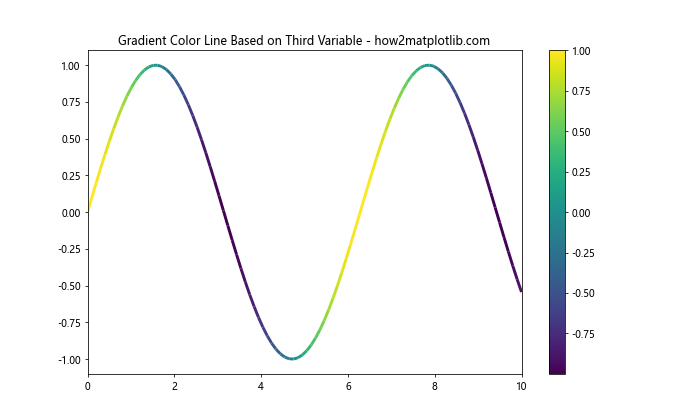
在这个示例中,我们使用LineCollection创建了一个渐变色线条,其颜色基于第三个变量z的值。这种技术可以有效地在二维图表中展示三维数据。
6. 在实际应用中选择合适的线条样式和粗细
选择合适的线条样式和粗细对于创建清晰、有效的数据可视化至关重要。以下是一些在实际应用中选择线条样式和粗细的建议:
- 数据类型考虑:对于连续数据,通常使用实线;对于离散数据或预测数据,可以考虑使用虚线或点线。
-
对比度:确保线条样式和粗细能够在背景中清晰可见。对于浅色背景,可以使用深色线条;对于深色背景,可以使用浅色线条。
-
数据重要性:使用更粗的线条或更显眼的样式来强调重要的数据系列。
-
可读性:避免在同一图表中使用过多不同的线条样式,以免造成视觉混乱。
-
打印考虑:如果图表需要打印,请确保线条样式和粗细在打印时仍然清晰可辨。
-
一致性:在整个报告或演示中保持线条样式的一致性,以便读者更容易理解和比较不同图表。
以下是一个综合应用这些建议的示例:
import matplotlib.pyplot as plt
import numpy as np
x = np.linspace(0, 10, 100)
y1 = np.sin(x)
y2 = np.cos(x)
y3 = np.tan(x)
plt.figure(figsize=(12, 8))
plt.plot(x, y1, linestyle='-', linewidth=3, color='blue', label='Sine (Main)')
plt.plot(x, y2, linestyle='--', linewidth=2, color='red', label='Cosine')
plt.plot(x, y3, linestyle=':', linewidth=1, color='green', label='Tangent (Less important)')
plt.title('Trigonometric Functions Comparison - how2matplotlib.com')
plt.xlabel('X-axis')
plt.ylabel('Y-axis')
plt.legend()
plt.grid(True, linestyle='-.', alpha=0.5)
plt.fill_between(x, y1, y2, where=(y1 > y2), alpha=0.3, color='purple', label='Sine > Cosine')
plt.annotate('Intersection', xy=(1.57, 0), xytext=(2, 0.5),
arrowprops=dict(facecolor='black', shrink=0.05))
plt.show()
Output:
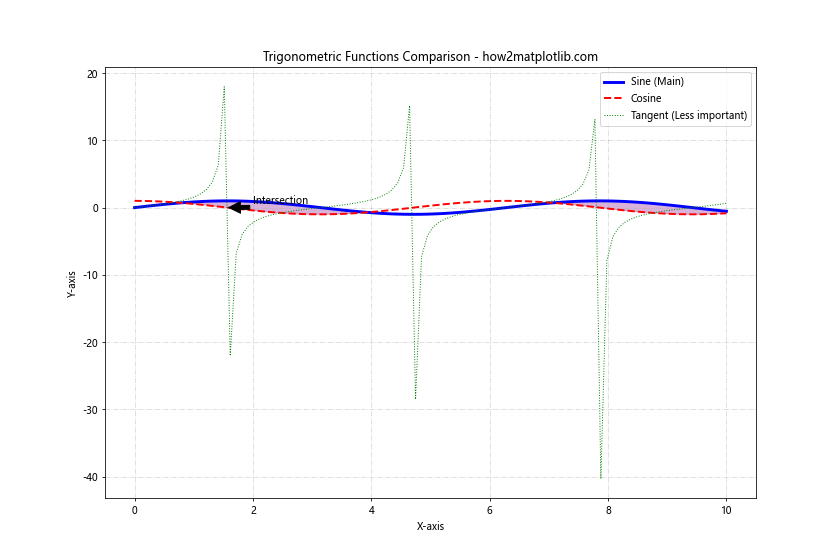
在这个综合示例中,我们应用了以下原则:
- 使用不同的线条样式和粗细来区分不同的函数。
- 主要的正弦函数使用最粗的实线。
- 余弦函数使用中等粗细的虚线。
- 不太重要的正切函数使用较细的点线。
- 添加了填充区域来强调正弦大于余弦的部分。
- 使用注释指出了重要的交叉点。
- 保持了整体的色彩协调和视觉平衡。
通过这种方式,我们创建了一个既信息丰富又视觉吸引的图表,有效地展示了三角函数之间的关系。
结论
在本文中,我们深入探讨了Matplotlib中线条样式和粗细的设置方法。从基本的线条样式和粗细设置,到高级的自定义技巧,我们涵盖了广泛的主题。我们学习了如何使用不同的线条样式来区分数据系列,如何调整线条粗细来强调重要信息,以及如何结合其他技术(如标记、填充区域和动画)来创建更丰富的可视化效果。
通过掌握这些技巧,你可以大大提升你的数据可视化能力,创建出既美观又富有信息量的图表。记住,选择合适的线条样式和粗细不仅是一种技术,也是一门艺术。它需要考虑数据的性质、图表的目的以及目标受众的需求。
最后,我们鼓励你继续探索Matplotlib的其他功能,并将本文中学到的技巧应用到你自己的数据可视化项目中。通过实践和创新,你将能够创造出独特而有效的数据可视化作品。
 极客笔记
极客笔记